
Opprett en tilpasset snarvei på iPhone eller iPad
Det er enkelt å opprette en ny, tilpasset snarvei ved hjelp av Snarveier-appen for iPhone eller iPad:
Trinn 1: Opprett en ny snarvei i snarveissamlingen din.
Trinn 2: Legg til handlinger i snarveisredigereren.
Trinn 3: Utfør den nye snarveien for å teste den.
Opprett en ny snarvei
Trykk på
 øverst til høyre på skjermen i Snarveier-appen
øverst til høyre på skjermen i Snarveier-appen  på iPhonen eller iPaden.
på iPhonen eller iPaden.En tom snarvei uten navn vises i snarveisredigereren.
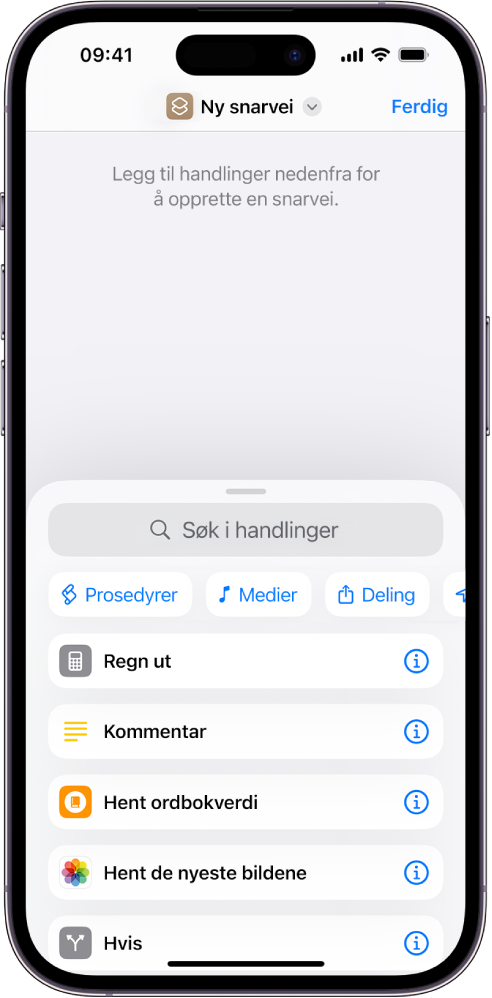
Trykk på Ny snarvei, trykk på Endre navn, skriv inn navnet på snarveien, og trykk på Ferdig.
Trykk på Legg til handling.
En liste med handlingskategorier vises.
Trykk på en kategori (som Medier eller Nett), og trykk deretter på en handling i listen for å legge den til i snarveien din.
Merk: Det kan hende du må rulle for å se alle tilgjengelige handlinger i en kategori.
Du kan også trykke og holde på en handling i listen og deretter flytte den dit du vil ha den i snarveisredigereren.
Hvis du vil legge til en handling til, kan du sveipe opp på søkefeltet nederst på skjermen og deretter velge en handling.
Tips: Når du legger til en handling til, åpnes handlingskategorien du tidligere valgte fra. Hvis du vil gå tilbake til listen med alle handlingskategoriene, trykker du på Ferdig.
Når du er ferdig med å legge til handlinger i arbeidsflyten din, kan du trykke på Ferdig.
Snarveien legges til i snarveissamlingen din, i både Alle snarveier- og Mine snarveier-kategoriene.
Hvis du vil vite mer om hvordan du kan tilpasse utseendet til den nye snarveien (rektangelet i snarveissamlingen), kan du lese Endre snarveisfarger og -symboler på iPhone eller iPad.
Når du vil teste den nye snarveien, trykker du på
 i snarveien for å åpne den i snarveisredigereren og trykker deretter på
i snarveien for å åpne den i snarveisredigereren og trykker deretter på  .
.Hvis du vil stoppe snarveien, trykker du på
 .
.
Tips: Du kan også opprette en ny snarvei ved å trykke og holde på Snarveier-appsymbolet på Hjem-skjermen på enheten og deretter trykke på Opprett snarvei.
Hvis du vil vite mer om organisering av snarveissamlingen, leser du Endre rekkefølge på snarveier på iPhone eller iPad.
Angre eller utføre trinn likevel når du setter sammen snarveien
Trykk på
 eller
eller  i snarveisredigereren i Snarveier-appen for å gjøre om eller utføre trinnene likevel.
i snarveisredigereren i Snarveier-appen for å gjøre om eller utføre trinnene likevel.Du kan også trykke på
 i en handling for å fjerne den fra snarveisredigereren.
i en handling for å fjerne den fra snarveisredigereren.